
※VNC를 사용하기 위해서는 raspi-config에서 VNC를 enable 시켜주어야 합니다.
VNC라는 것은 윈도우의 원격컴퓨터연결과 같은 개념입니다.
원격으로 라즈베리파이의 GUI 데스크탑에 연결하는 것입니다.
저는 VNC 서버로 x11vnc를 사용하려고 합니다.
라즈비안에는 기본적으로 vnc 서버가 설치 되어 있지만 뭔가 성능이 맘에 들지 않아 x11vnc를 설치하여 사용하겠습니다.
1) apt-get을 이용하여 x11vnc 패키지를 설치 하도록 하겠습니다.
sudo apt-get install x11vnc xinetd2) 설치가 완료 되었으면 VNC 서버의 패스워드를 설정합니다.
x11vnc -storepasswd
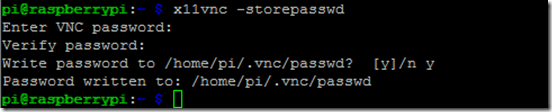
3) 패스워드를 입력하였으면 아래의 순서로 부팅시 자동 수행될 수 있도록 합니다.
cd .config4) autostart 폴더에 x11vnc.desktop 이라는 파일을 만들어 아래의 내용을 입력 후 저장합니다.
mkdir autostart
cd autostart
[Desktop Entry]5) /boot/config.txt 파일을 편짐기로 열어서 VNC 서버의 설정을 해줍니다.
Encoding=UTF-8
Type=Application
Name=X11VNC
Exec=x11vnc -forever -usepw -display :0 -ultrafilexfer
StartupNotify=false
Terminal=false
Hidden=false
sudo nano /boot/config.txt6) 다음의 구문을 찾아서 #를 제거하여 주석처리를 해제합니다.
hdmi_force_hotplug = 17) reboot 한 후
hdmi_group = 2
hdmi_mode = 16 # 1024 x 768 해상도
hdmi_drive = 1
http://elinux.org/RPiconfig에 가면 라즈베리파이의 설정에 대한 자세한 설명을 볼 수 있습니다.
ConversionConversion EmoticonEmoticon